「WordPressのログイン画面への不正アクセスが心配」「セキュリティ対策をしたいけれど、どうやって設定したらいいかわからない」と感じていませんか。
ログイン試行の制限ができるLimit Login Attempts Reloadedの使い方を正しく理解することは、ウェブサイトを守る上でとても大切です。
本記事ではインストールから初期設定、活用時の注意点やトラブル対応まで、初心者でもすぐに実践できるように徹底解説します。
セキュリティを強化し、安心してサイト運営を続けるためのヒントが満載です。
これからLimit Login Attempts Reloadedの使い方を詳しく知りたい方は、ぜひ続きをご覧ください。
Limit Login Attempts Reloadedの使い方

Limit Login Attempts Reloadedは、WordPressサイトを不正ログインから守るためのプラグインです。
このプラグインを正しく活用することで、セキュリティを強化し、ブルートフォースアタックなどからサイトを守ることができます。
使い方はシンプルながら、いくつかのポイントを押さえることでより効果的に運用できます。
まずは知っておきたいセキュリティのこと
使い方の前に、WordPressを利用するうえで必ず知っておいてほしいことを紹介しておきます。
WordPressは「ドメイン名/wp-admin」と検索窓に入力することで簡単にログイン画面に移行できますので、誰でも簡単に攻撃が行えます。
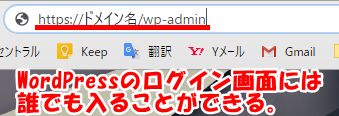
今回のプラグインを利用することで、ログイン画面自体に他人が入れないようになりますので、セキュリティ性が大きく向上します。
インストール手順
まずWordPressの管理画面にログインします。
メニューから「プラグイン」→「新規追加」をクリックします。
検索窓に「Limit Login Attempts Reloaded」と入力し、該当プラグインを探します。

見つかったら「今すぐインストール」ボタンをクリックします。
インストールが完了したら、「有効化」を行って次の設定に進みます。
imit Login Attempts Reloadedの設定
Limit Login Attempts Reloadedプラグインは基本的に有効化しただけで使えます。
デフォルト設定では、
- 4回までログインを許可する
- 設定回数以上ログインに失敗したら20分間ロックする
- 4回ロックされると24時間ロックする
- 12時間でログイン回数をリセットする
という設定になっていますので、基本的にこのままで問題ありません。
個別で設定を見直したいという方は、これからお伝えする手順で設定を変更しましょう。
設定の中にあるLimit Login Attempts Reloadedをクリックします。
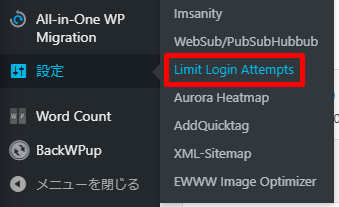
統計
「統計」の項目では、ログイン試行回数の上限に達してログイン画面をロックされた件数が表示されます。
ロックされている場合、強制的にリセットすることも可能です。
![]()
ロック
「ロック」の項目ではロック回数の制御を行うことが可能です。
デフォルト設定で問題ありませんが、変更したい方は必要に応じて変更するといいでしょう。
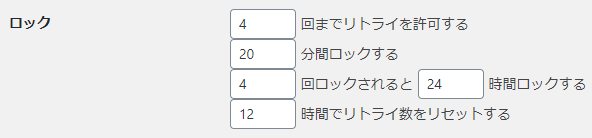
ロック通知
「ロック通知」の項目では、ロックがかかったときにログを残すかどうか、メール送信をするかどうか、を設定できます。
不正アクセスの情報をすぐに知りたい方は、メール送信にもチェックを入れておくと良いでしょう。

ホワイトリスト
「ホワイトリスト」の項目では、IPアドレスを指定することでLimit Login Attempts Reloadedプラグインのロック機能を外すことが可能です。
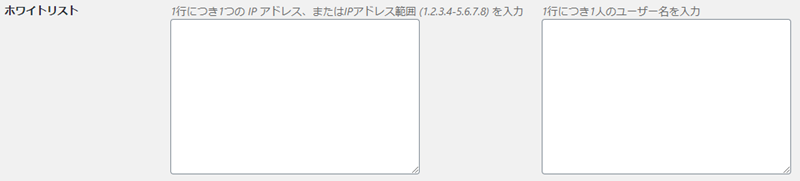
「ホワイトリスト」には、自分のIPアドレスを指定しておくと自分だけロックされなくなるので非常に便利です。
自分のIPアドレスをロック指定解除するには、IPアドレス確認ページにアクセスし、自分のIPアドレスをコピーします。
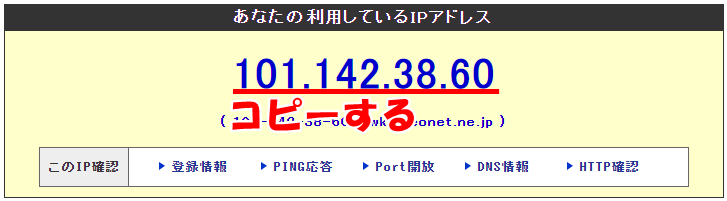
ホワイトリストの左側にコピーした自分のIPアドレスをペーストし、右側に誰のIPアドレスか判断できる名前を入力します。
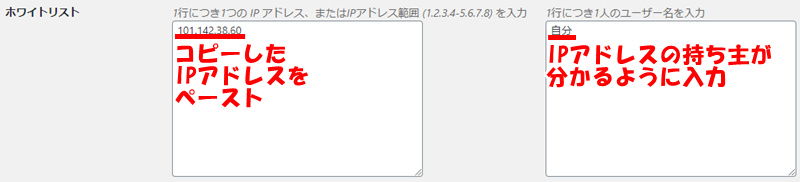
設定を保存をクリックします。
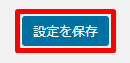
ブラックリスト
「ブラックリスト」の項目では、IPアドレスを指定することでLimit Login Attempts Reloadedプラグインのロック機能を強制的に発動させることが可能です。
不正アクセスを行っているであろう相手のIPアドレスが確認できた場合には、ここにIPアドレスを入力するといいでしょう。
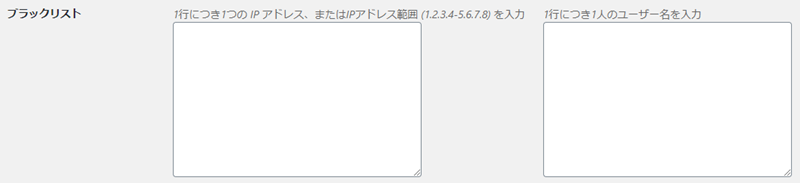
ロック解除の操作方法
間違ってロックされたユーザーや自分自身のロックを解除したい場合、管理画面の「ログ」や「ロックアウト」一覧から対象のIPを選択します。
該当IPアドレスの横に解除ボタンが表示されているので、それをクリックすればロック状態が解除されます。
必要に応じて「全て解除」も選択できますが、セキュリティ上、本当に必要な場合だけ利用しましょう。
使い方で注意すべき点
設定値を厳しくしすぎると、普段ログインしている自分や関係者までロックされてしまう恐れがあります。
IPアドレスが頻繁に変わる環境では、ホワイトリスト登録の運用にも注意が必要です。
また、通知メールがスパムフォルダに入ってしまうこともあるので、定期的に確認してください。
プラグインのアップデートやWordPress本体の更新にも意識し、常に最新のバージョンを維持するとより安全です。
パスワードの管理と合わせて、 Limit Login Attempts Reloadedを正しく使うことで安心してサイト運営ができます。
Limit Login Attempts Reloaded導入によるセキュリティ強化の実感
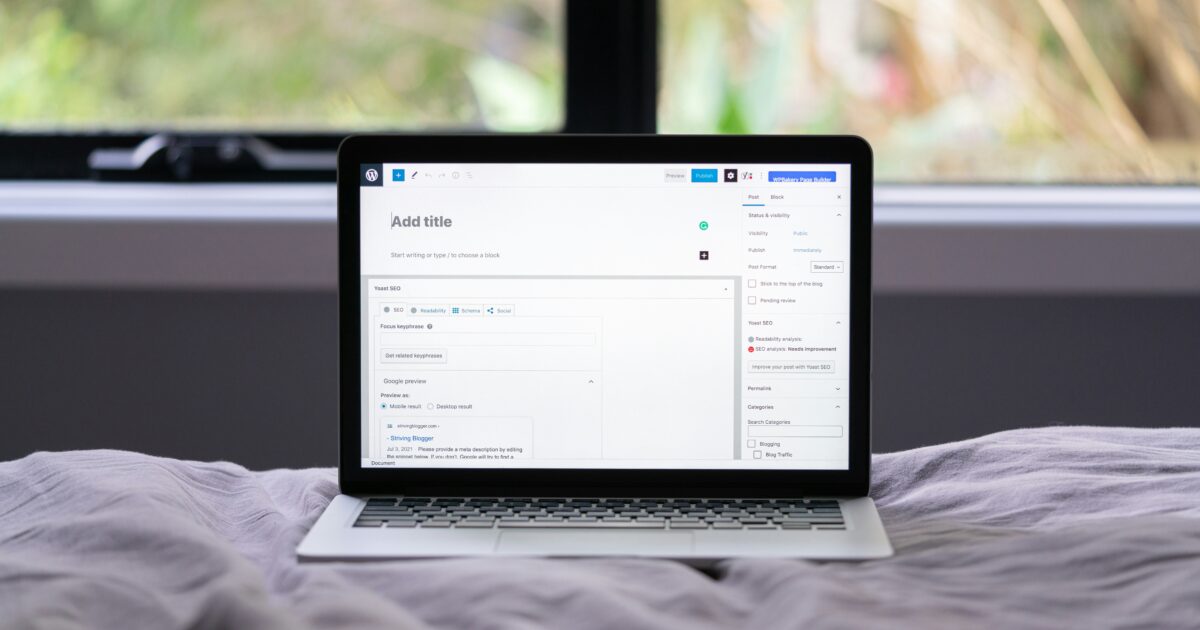
WordPressのセキュリティ対策を強化する上で、多くのユーザーが導入しているのがLimit Login Attempts Reloadedです。
このプラグインは簡単な設定で、ログイン試行回数を制限し、外部からの攻撃や不正アクセスを効果的に防止できます。
実際に利用してみると、標的となりやすい総当たり攻撃や不正ログイン被害への不安が大幅に軽減されることを実感できます。
加えて管理者への通知機能によって、潜在的なリスクの早期把握も可能となり、サイト運営者として安心して管理できるようになります。
総当たり攻撃の防止
Limit Login Attempts Reloadedを導入すると、パスワードを総当たりで推測するブルートフォースアタックからサイトを守ることができます。
ログインの失敗回数に制限を設けることで、攻撃者が何度もパスワードを試すのを自動でブロックします。
この仕組みにより、下記のような効果が得られます。
- 何度もログインを失敗したIPアドレスからの接続を一定時間遮断
- 不正アクセスのリスクを大幅に低減
- ログインページの無駄な通信やサーバー負荷の軽減
設定画面からロックまでの失敗回数やロック時間を自由にカスタマイズできるので、運用に合わせた最適な対策が可能です。
不正ログインの抑止効果
このプラグインを使うことで、悪意のある第三者によるアカウント乗っ取りのリスクも抑えることができます。
ログインの失敗回数を制限しロックする機能は、攻撃者が安易にログイン情報を入手しようとする意欲をそぐ効果があります。
実際に導入ユーザーの間で、不正アクセスの減少を実感したという声が多く見受けられています。
| 導入前 | 導入後 |
|---|---|
| 不正ログイン試行が頻発 | アクセス遮断により攻撃が激減 |
| 管理者の不安が大きい | 被害リスクの低減で安心感向上 |
こうした「見える効果」が、セキュリティ意識の向上にも繋がっています。
管理者への通知機能
Limit Login Attempts Reloadedには、ログインロック発生時に管理者へ通知する機能も備わっています。
この通知によって、万一不審なアクセスがあっても、リアルタイムで把握できる点が大きな安心ポイントです。
管理者への通知機能の主なメリットは以下のとおりです。
- 不正なアクセス元をいち早く発見できる
- 早期対応でさらなる被害を防炎できる
- セキュリティインシデントが発生した際の原因追跡にも役立つ
通知先のメールアドレスも設定から簡単に変更可能なので、自分の運用スタイルに合わせた管理がしやすいです。
Limit Login Attempts Reloadedの有料版機能

Limit Login Attempts Reloadedの有料版では、無料版にはない高度なセキュリティ対策や利便性の高いサポートが利用できます。
特に、クラウドベースのセキュリティ機能やスピーディなサポート対応が特徴です。
ライセンスの購入も公式サイトから簡単に行うことができます。
クラウド保護機能
有料版で提供されるクラウド保護機能は、サーバー側だけでなくクラウドでも攻撃を検知・防御できる点が魅力です。
この機能により、多数のWordPressサイトを同時に守るスケールメリットが生まれます。
- リアルタイムの攻撃検出とブロック
- 複数サイト間でのブラックリスト共有
- グローバルな不正アクセス情報の活用
クラウド保護を活用すれば、単体のセキュリティ対策よりも広範囲で安全な環境を実現できます。
プレミアムサポートの内容
有料版利用者向けに、より迅速かつ専門的なサポートが受けられます。
困った時にすぐ相談できる体制が整っているため、企業サイトや重要なWebサイトの管理者にも頼もしいサービスです。
| サポート内容 | 対応時間 | 対応方法 |
|---|---|---|
| メールサポート | 24時間以内 | 専用フォームから |
| 技術的な質問対応 | 48時間以内 | 詳細説明付き返信 |
| トラブルシューティング | 随時 | 個別対応 |
このように安心できるサポート体制があるため、初めてセキュリティプラグインを導入する方にもおすすめです。
ライセンスの購入方法
Limit Login Attempts Reloadedの有料ライセンスは、公式サイトから直接購入できます。
購入の手順もシンプルなので、初めての方でも迷わず導入できます。
- 公式サイトへアクセスし「有料版購入」ページを開く
- 希望するプラン(サイト数や期間)を選択する
- メールアドレスや支払い情報を入力して申し込む
- 登録したメールアドレス宛にライセンスキーが届く
- WordPressの管理画面でライセンスキーを入力し認証する
これらの手順に従うだけで、すぐに有料版の機能を利用できるようになります。
定期的なアップデートやサポートも受けられるので、長く安心して利用できます。
Limit Login Attempts Reloadedを活用するうえでのトラブル対応
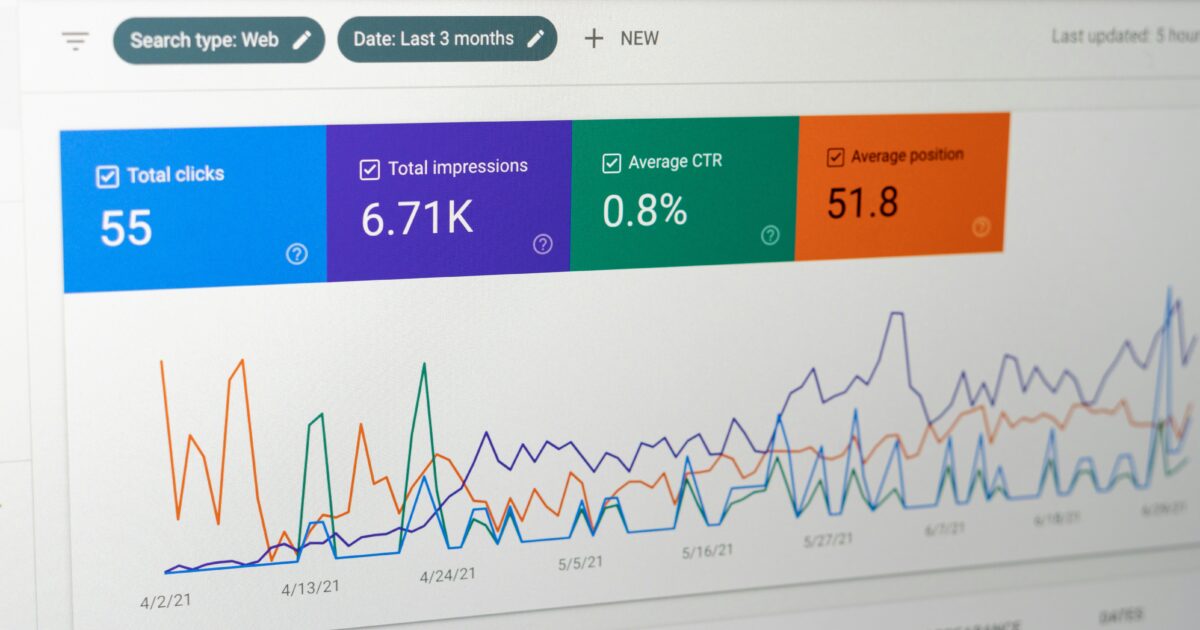
Limit Login Attempts ReloadedはWordPressのログインを保護するために便利なプラグインですが、使い方によっては思わぬトラブルが発生することもあります。
ここでは、実際によく起こるトラブルへの対処法や、不具合が発生したときの対応方法について解説します。
自分がロックされた場合の解除方法
Limit Login Attempts Reloadedは、一定回数以上ログインに失敗すると自動的にそのIPアドレスを一時的にブロックします。
誤って自分自身がロックされてしまった場合は、以下のような方法で解除が可能です。
- 時間の経過を待って自動的な解除を待つ
- 別のIPアドレスへ切り替えて管理画面へアクセスする
- FTPやサーバーのファイルマネージャーからプラグインファイル名(limit-login-attempts-reloaded)のフォルダを一時的にリネームして無効化する
- phpMyAdminやデータベース管理画面から該当するロック情報のレコードを削除する
特にFTPやデータベースにアクセスできる場合は、第三者に影響を与えずにすぐ解除できるのでおすすめです。
プラグインによる不具合例
Limit Login Attempts Reloadedは便利な反面、他のプラグインやWordPress本体との相性によって不具合が発生することもあります。
| 不具合内容 | 発生原因 | 対応策 |
|---|---|---|
| 正しいログインでもブロックされる | キャッシュプラグインやリバースプロキシとの競合 | キャッシュ設定の見直しや除外設定の追加 |
| ログイン画面が表示されなくなる | テーマや他のセキュリティ系プラグインと競合 | 該当プラグインの一時無効化で原因切り分け |
| 管理者以外のユーザーもロックされる | 設定ミスや権限の兼ね合い | 対象ユーザーやアクセス制限の再確認 |
不具合が疑われる場合は、まずプラグインやテーマを一時的に無効化して正常状態に戻るかどうか確認しましょう。
サポートへの問い合わせ方法
自身で解決できないトラブルが発生した場合は、公式サポートに問い合わせるのが安心です。
問い合わせ時は、以下の情報をまとめておくとスムーズです。
- 使用中のWordPressバージョン
- Limit Login Attempts Reloadedのバージョン
- エラーが発生した操作や状況の詳細
- 導入している他のプラグイン一覧
公式サポートフォーラムは、WordPressのプラグインページ内にある「サポート」タブからアクセスできます。
また、英語で質問すると返答が早い場合もありますので、状況に応じて活用しましょう。
Limit Login Attempts Reloadedを活用して快適なサイト運営を目指そう

ここまでLimit Login Attempts Reloadedの基本的な使い方や注意点について見てきましたが、日々のサイト運営をより安心して行うためには、こうしたセキュリティ対策を習慣づけることが大切です。
シンプルな設定だけで不正ログインからサイトを守ることができるこのプラグインは、初心者から上級者まで幅広くおすすめできます。
ぜひ今回ご紹介した手順やポイントを参考に、あなたのWordPressサイトにもLimit Login Attempts Reloadedを導入し、安全で快適な運営環境を整えてください。
小さな備えが大きな安心につながりますので、日ごろのメンテナンスも忘れずに行うよう心掛けましょう。





コメント